标签:
下载JDK,官网:http://www.oracle.com/technetwork/java/javase/downloads/jdk8-downloads-2133151.html;
安装JDK,
windows环境下安装,如果不需要修改安装路径,就直接下一步...直到安装成功,这里就不再赘述;
JDK的默认在路径在C:\Program Files\Java\jdk1.7.0_67,(jdk1.7.0_67是JDK的版本号)。
为了方便Java程序开发,需要配置一下环境变量:
配置环境变量名称说明:
path:设置java的编译运行工具的目录;
classpath:Java调用需要的工具类所在的目录;
JAVA_HOME:JDK的安装路径;本人采用默认安装所以是C:\Program Files\Java\jdk1.7.0_67;
配置过程:
第一步:右键点击我的电脑图标,选择属性
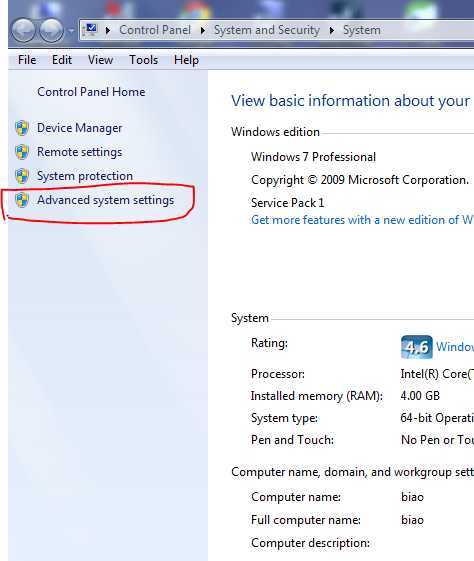
第二步:选择高级系统设置(由于本人系统是英文的所以对应的选项是 "Advanced system settings")
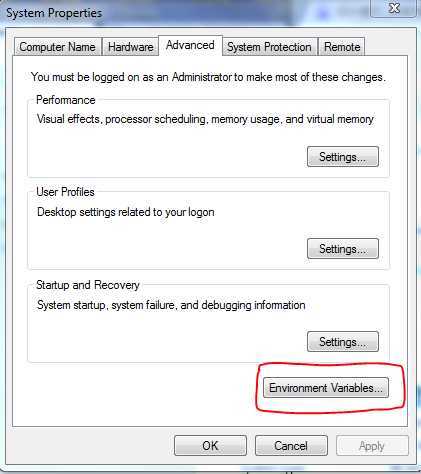
第三步:选择环境变量(英文对应 “Envrironment Variables...”)
第四步:点击“新建”按钮(New),弹出一个对话框,对应填写JAVA_HOME,和jdk的安装路径确定;
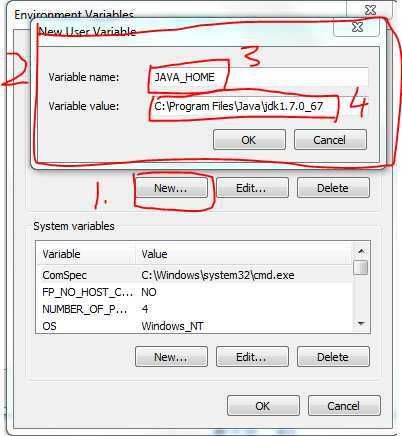
第五步:在path中添加%JAVA_HOME%\bin;%JAVA_HOME%\jre\bin;(若没有path项,则新建一个如第四步)
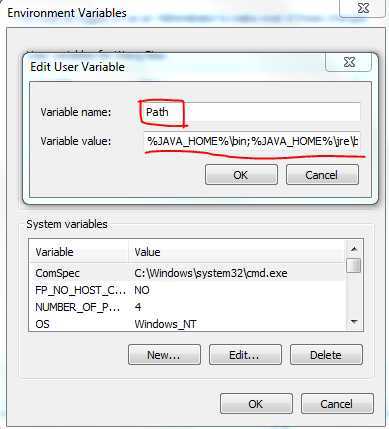
第六步:新建classpath项,内容为: .;%java_home%\lib;注意:第一个是.;
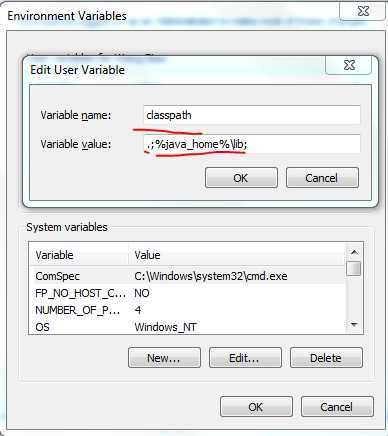
第七步:检验JDK环境变量是否配置成功;
在控制台窗口分别输入java、javac命令;如果得到如下结果就说明配置成功:
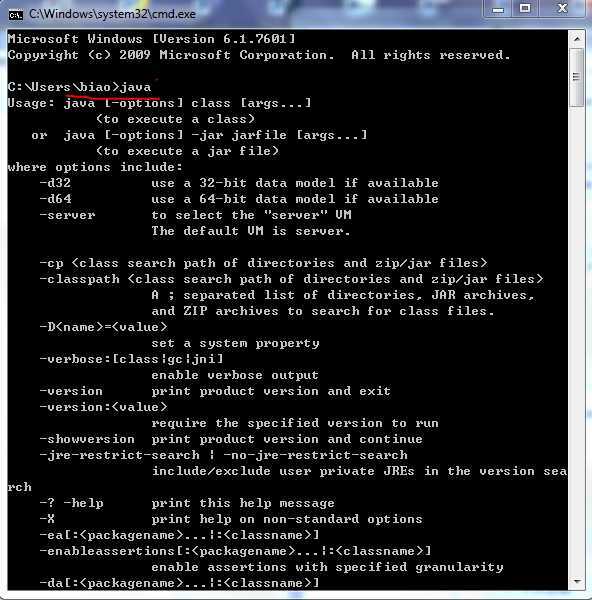
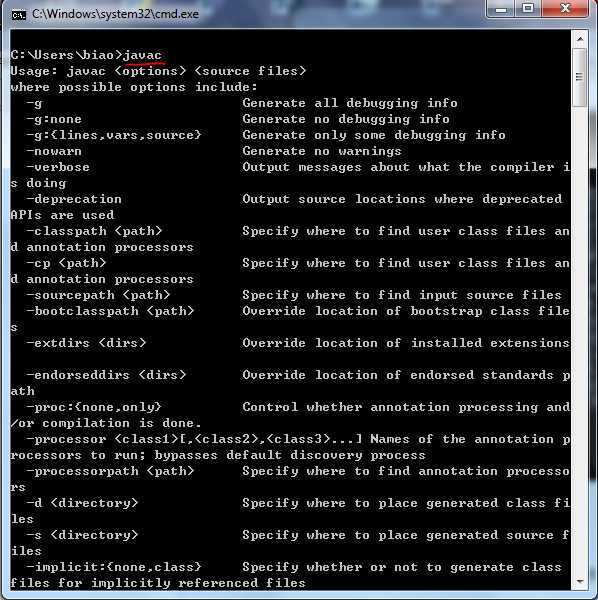
到此,java JDK的环境变量就配置成功了,小伙伴们就可以在java的世界里驰骋了。
Java程序的运行过程:
1.编译java源文件:首先需要在控制台下,切到源文件所在的路径下,然后输入javac 文件名.java 。
将java源文件编译成可执行的class字节码文件;
2.运行可执行的字节码文件:在控制台下,输入 Java 类名(注意,这里不需要带.class后缀);
标签:
原文地址:http://www.cnblogs.com/w-biao/p/4176650.html